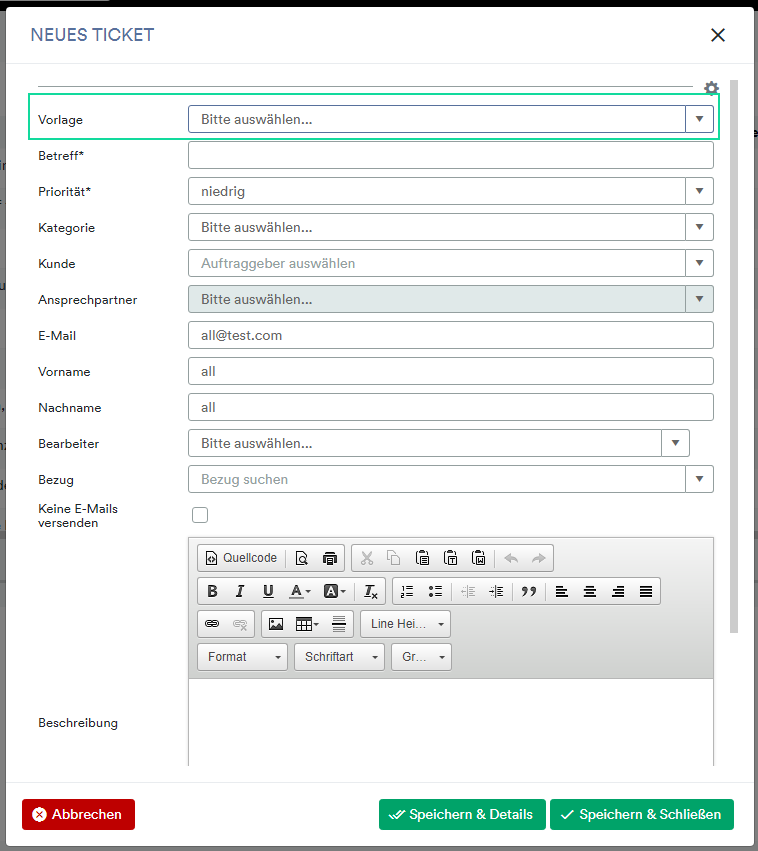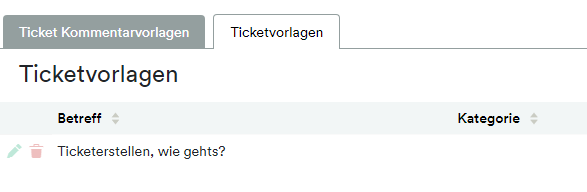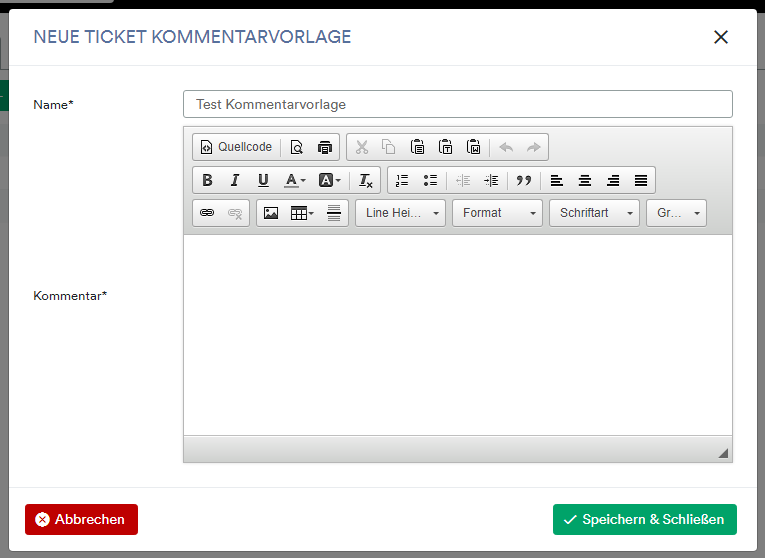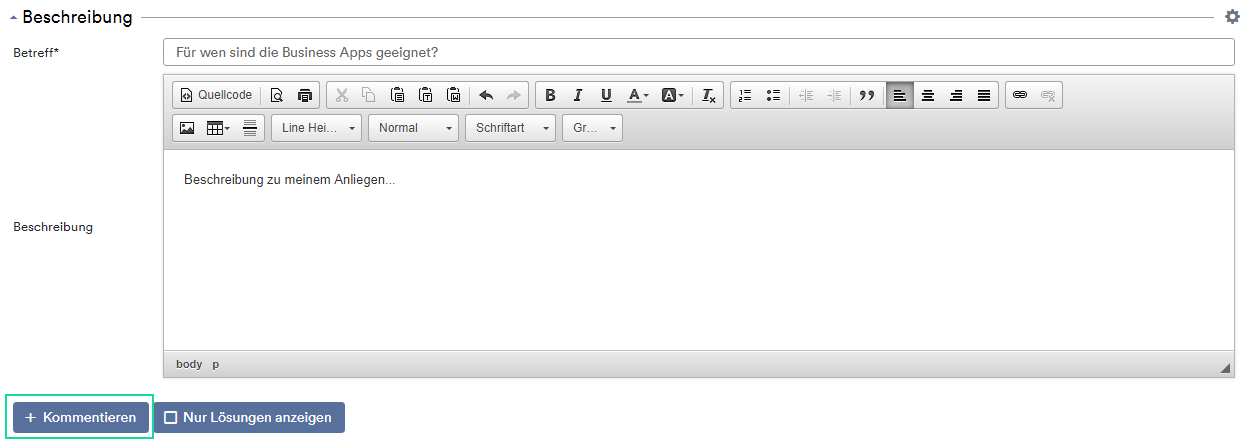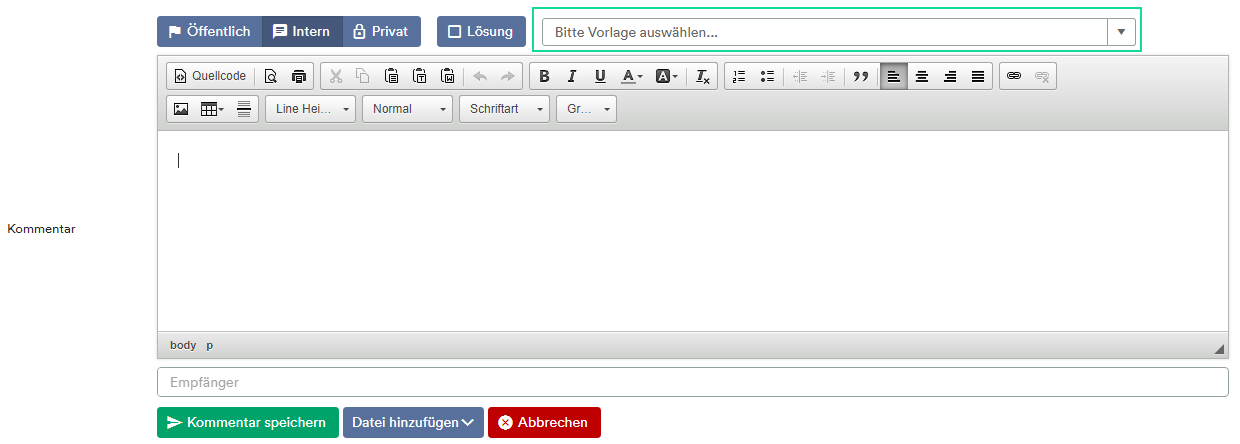Auf der Ticketdetailseite kannst du für wiederkehrende Geschäftsvorfälle Tickets als Vorlage kennzeichnen, die zugehörigen Kommentarboxvorlagen legst du dann in den Helpdesk-Einstellungen fest.
Ticket als Template speichern
Im Ticket kannst du dir unter Details das Feld “Ticket als Vorlage verwenden” einblenden. Um ein Ticket als Template anzulegen, markiere die Checkbox “Ticket als Vorlage verwenden”.
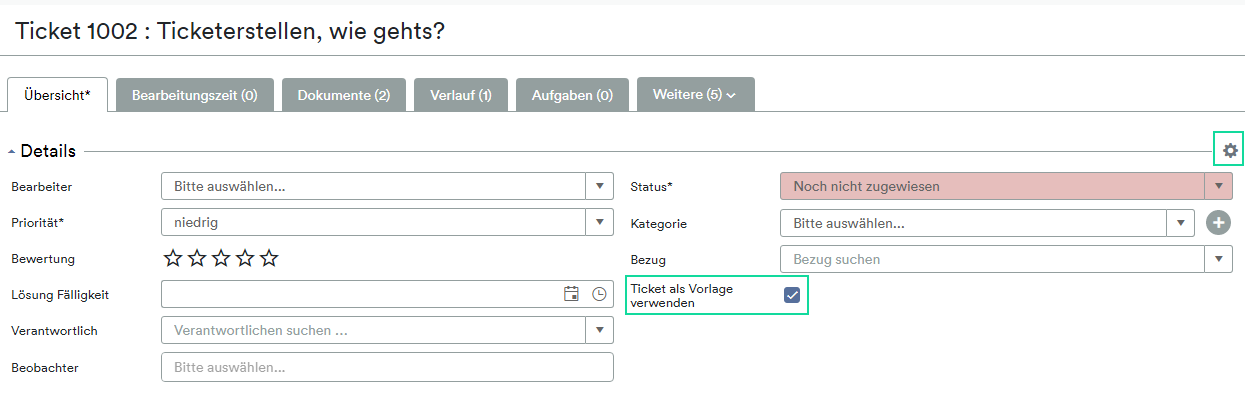
Wenn du ein Ticket in diesem Feld als Vorlage markierst, kannst du bei Anlage eines neuen Tickets dieses Template auswählen und die Felder werden entsprechend der Vorlage befüllt. Wähle bei Neuanlage eines Tickets die Vorlage aus:
Folgende Felder werden bei der Ticketvorlage berücksichtigt:
- Betreff
- Beschreibung
- Priorität
- Kategorie
- Tickettyp
- Bezug
- Verantwortlich
- Beobachter
- Schlagworte
- Hinweise
- Zusätzliche Angaben
- Zusatzfelder
- Keine E-Mails versenden
- Time & Material (veraltet)
- Abrechenbar
Die gespeicherten Ticketvorlagen sind in den Globalen Einstellungen > Helpdesk > Vorlagen einsehbar und können dort auch wieder gelöscht werden.
Ticket Kommentarvorlagen anlegen
Wenn du viel mit der Kommentarbox arbeitest, lässt sich die Arbeit mithilfe von Vorlagen erleichtern. Kommentarbox Templates lassen sich wie folgt erstellen: Gehe unter Globale Einstellungen > Helpdesk > Vorlagen.
Klicke auf den grünen Button “Neue Ticket Kommentarvorlage”. Es öffnet sich ein neues Fenster. Hier gibst du der Vorlage einen Namen. Gib anschließend den Text für die Kommentarvorlage ein. Du kannst hier auch mit Platzhaltern arbeiten. Eine Liste der Platzhalter findest du hier.
Im Ticket kannst du im Abschnitt Beschreibung über +Kommentieren einen neuen Kommentar hinzufügen:
Über das Dropdown Menü im Feld “Bitte Vorlage auswählen” kannst du die erstellten Vorlagen auswählen. Diese sind an dieser Stelle weiterhin editierbar und können angepasst werden.
Hier kannst du auch anhaken, ob es sich bei deinem Kommentar um die Lösung handelt. Mit diesem Haken markierst du den Kommentar als Lösung: